¿Cómo limpiar los 'archivos basura' de la biblioteca de medios de WordPress?

Ve hasta el apartado de la biblioteca de medios, allí, busca y localiza el ícono ubicado en la esquina superior izquierda de tu pantalla para cambiar a vista de lista, luego, ve hasta la columna 'cargar' (allí se te indicará en que publicación o pagina fue cargado tu archivo).
Ahora, busca y selecciona la columna 'archivo' y localiza la imagen que deseas eliminar, procura revisar si se encuentra publicada en varias secciones de tu sitio, en cuyo caso debes proceder a eliminarlo de cada uno. Aunque esto debería bastar para eliminar archivos, no está demás que sepas qué peso pueden ocupar estos archivos e incluso, cómo evitar que se sature tu biblioteca.
¿Cuánto espacio pueden llegar a ocupar los archivos guardados en la biblioteca de medios?
El espacio que ocupan los archivos que guardes en la biblioteca de Medios puede variar según el peso de aquel que hayas subido, en especial si son imágenes, esto debido a que este tipo de archivos puede ocupar desde 5 mb hasta 200 mb, si se trata de una imagen muy pesada.
Esta biblioteca si bien nos ofrece un espacio considerable para guardar nuestros archivos, tiene un límite máximo que debemos evitar alcanzar, por ello, procura subir tus vídeos o fotos con un peso bajo, así no tendrás problema alguno con el espacio.

¿En qué puede afectarte esto?
Satura el espacio total de tu biblioteca de medios impidiendo la subida de archivos nuevos importantes y que debas agregar a tu página o sitio web, además, una vez llena la biblioteca, será complicado eliminar los archivos viejos y solo podrás recurrir a descargar e instalar plugin para limpiarla o, hacerlo de forma manual. Además, tendrás un acceso ralentizado a tu biblioteca debido a la cantidad de archivos que se encuentran en ella.
¿Cómo evitar saturar la biblioteca de medios de WordPress?
Para evitar que se sature tu biblioteca de medios en WordPress, debes tener en cuenta como primera herramienta ir hasta el apartado de 'ajustes > medios' con la que tienes la posibilidad de indicar si quieres que tus carpetas sean ordenadas por fechas o no a nivel del servidor de WordPress, con esto, podrás ubicar y borrar de forma constante por fechas aquellos archivos que son viejos, que no necesitas o que simplemente ya no le das uso alguno.
Sin embargo, esto no podría ser tan efectivo si es que sueles subir muchas carpetas de forma mensual a tu biblioteca, si este es tu caso, puedes descargar y activar el plugin ' media library categories' con el que clasificaras tus carpetas por categorías para que te sea más sencillo localizarlas y eliminarlas.
En caso de haber hecho cambios con anterioridad en el tamaño de las imágenes subidas a la biblioteca multimedia de WordPress o si simplemente cambiaste de tema, tienes de forma casi obligatoria, regenerar las miniaturas con las nuevas especificaciones de tus archivos.
En especial para evitar que se sature tu biblioteca, y llenar tu servidor de imágenes que en no vas a llegar a usar realmente, esta tarea puedes completarla de forma automática y sencilla con el plugin Imsanity para evitar saturar y tener control sobre el tamaño de las imágenes.
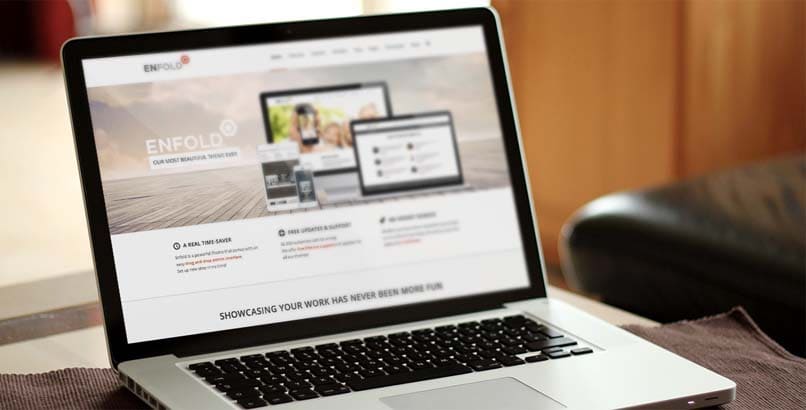
¿Qué hacer para limpiar la biblioteca de medios en WordPress de imágenes, vídeos que no utilizas?
Para limpiar la biblioteca de medios de WordPress de archivos que ya no usas, puedes optar por hacer uso del plugin 'Media Deduper', que se encarga de eliminar imágenes que se encuentran duplicadas dentro de tu biblioteca (para evitar que se sature). Además, evita que se dupliquen las imágenes en el momento que las subes a WordPress, y, crea un índice de tus imágenes, lo que hace que cuando comiences a subirlas, se agreguen automáticamente para tener un registro de ellas.
Una vez con el índice de imágenes, podrás acceder a todas tus imágenes duplicadas para que las revises a fondo, selecciones y elimines o no. Otra función importante de este plugin es 'Smart delete' que reconoce las imágenes destacadas de un contenido especifico y no las toca para evitar que sean eliminadas por error.
Ahora, si quieres contar con unas cuantas funciones mejores, puedes optar por comprar la versión pro de Media Deduper con la que puedes rastrear imágenes que son usadas por otros plugins. Si bien este plugin es bastante bueno, no es el único que puedes usar para limpiar tu biblioteca, existen otros como:
Instala el plugin Media Cleaner
![]()
Media Cleaner se encarga de buscar archivos en tu biblioteca de medios de WordPress y dentro de las publicaciones o páginas de WordPress, este plugin se encargará de encontrar aquellos archivos que se encuentran allí pero que no se utilizan en tu sitio web.
Dicha búsqueda puede llevar algo de tiempo según el tamaño de tu biblioteca multimedia y del contenido que tenga esta, una vez se termine, tendrás terminada tu lista de resultados que te indicará aquellos archivos que no usas pero que si ocupan espacio innecesario, allí, puedes elegir eliminar todo o solo algunos.
Manualmente
En caso de querer eliminar archivos de forma manual, debes proceder a cambiar la biblioteca de medios por la vista de lista (hazlo usando el ícono ubicado en la esquina superior izquierda de tu pantalla) ahora, ve hasta la columna cargar, donde podrás observar en qué página o publicación fue cargado el archivo.
Una vez con tu biblioteca en modo 'vista de lista', ve hasta el apartado de ‘archivo’, donde podrás observar a fondo el nombre de cada archivo subido, ahora, localiza en que sitios aparece ese nombre en tu web. Procura buscar por el nombre del archivo sin especificar su formato (png, jpg etc).
En caso de buscar en el apartado de publicaciones y no conseguir resultado alguno, puedes orientarte por la opción de buscar en otras página, verificando aquellos contenidos donde crees que tu archivo está en uso. Ahora, decide si quieres usar de nuevo el archivo o no, en caso de que no sea así, bórralo desde las opciones de la biblioteca de Medios.
